Descargas totales
Contenido de la página
Temas candentes
La mayoría de los usuarios se enfrentan a fallos del disco duro, pero no te preocupes. El fallo del disco duro no significa el final de la vida del disco duro. Al contrario, puedes seguir utilizándolo, pero debes saber que este disco puede averiarse en cualquier momento.
Por tanto, cuando recibas un aviso de error de disco duro, lo más importante que debes hacer es una copia de seguridad de todos los datos que haya en ese momento en el disco. Tras completar la copia de seguridad, debes diagnosticar la salud del disco, analizar la causa del fallo del disco y resolver el fallo del disco duro.
- Etapa 1. Realiza una Comprobación del Estado del Disco - 2 Formas
- Etapa 2. Fallo del disco duro: 2 opciones para evitar la pérdida de datos
- Etapa 3. Cómo evitar que falle el disco duro
Este artículo te proporcionará una guía detallada. En primer lugar, tenemos que realizar una comprobación del estado del disco actual. ¿Cómo hacerlo? Sigue leyendo.
Etapa 1. Realiza una Comprobación del Estado del Disco - 2 Formas
EaseUS Partition Master Professional proporciona dos funciones, "Salud del Disco" y "Prueba de Superficie", para ayudarte a confirmar la salud actual del disco. A través de estas dos funciones, puedes ver claramente la puntuación de salud actual de tu disco y el número y distribución de los sectores defectuosos. Ahora, instala la herramienta y sigue las dos instrucciones siguientes.
Forma 1. Ejecuta la Comprobación del estado del disco
Comprobando la temperatura actual del disco, las Horas de Encendido, el Recuento de Encendido y otros indicadores, EaseUS Partition Master puede determinar la vida restante aproximada de tu disco. Puede emitir avisos oportunos si la temperatura y otros indicadores de salud son anormales. A continuación te explicamos cómo utilizar esta herramienta:
Paso 1. Ejecuta EaseUS Partition Master y haz clic en la flecha azul para activar la función "Salud del Disco" en la sección "Descubrimiento".
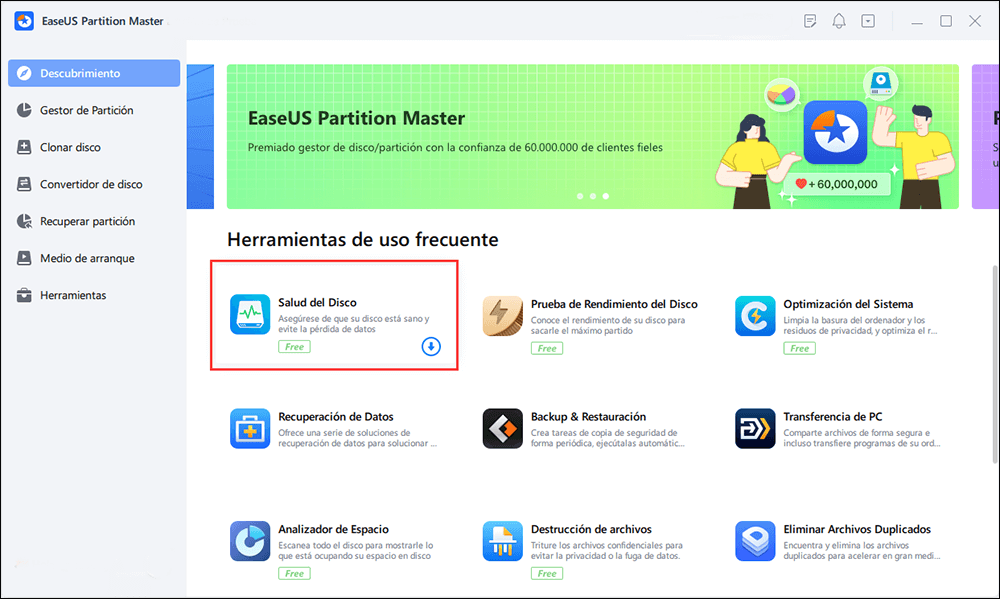
Paso 2. Selecciona el disco de destino y haz clic en el botón "Actualizar". Entonces, podrás ver el estado de salud de tu disco.
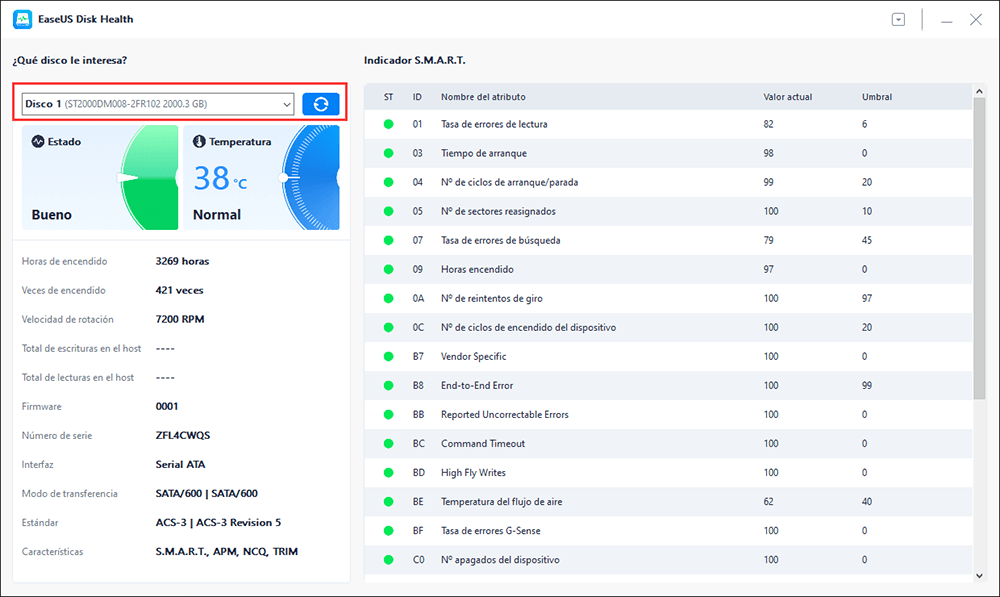
Videotutorial de Comprobación del estado de los discos
Presta atención a la sección "Estado", y comprueba la lista que aparece a continuación para verificar si tu disco está en buenas condiciones:
- Bueno: El disco está sano y funciona con un buen rendimiento.
- Malo: El disco no está sano y fallará en cualquier momento.
- Desconocido: El disco ya está dañado y EaseUS Partition Master no puede detectarlo.
🚩Si el resultado es "malo", haz primero una copia de seguridad de tus datos y del SO; prepárate porque puede que necesites recuperar datos o arrancar desde otro disco.
🚩Si el resultado es "desconocido", envíalo a reparar o sustitúyelo por uno nuevo.
Forma 2. Comprueba los sectores defectuosos
Los sectores defectuosos también se acumulan gradualmente durante el uso y provocan fallos en el disco. EaseUS Partition Master puede ayudarte a localizar sectores defectuosos en el disco ejecutando un test de superficie disco duro.
He aquí cómo:
Paso 1: Descargue EaseUS Partition Master e instálelo. Haga clic con el botón derecho en el disco que desea comprobar y, a continuación, haga clic en "Test de superficie".
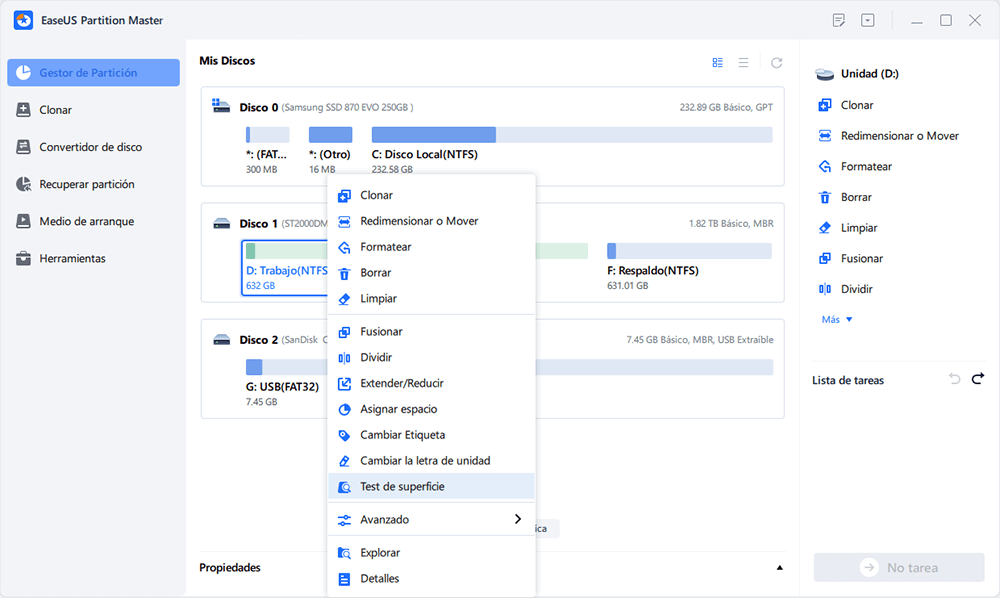
Paso 2: La operación se realizará inmediatamente. Los sectores defectuosos se marcarán como rojos.
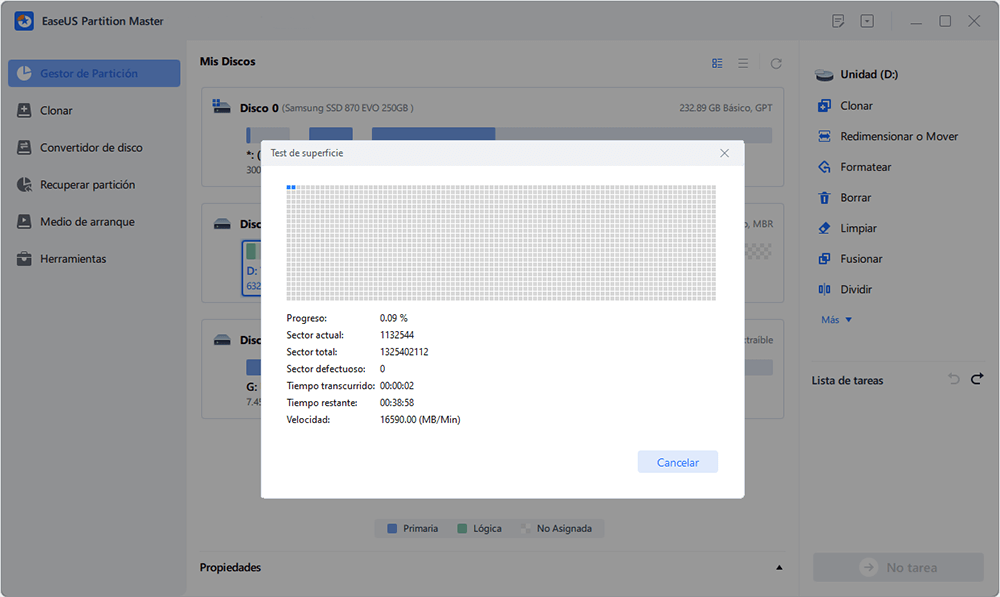
Los sectores defectuosos se marcarán en "Rojo" durante la prueba. Si aparecen muchos sectores defectuosos, debes prestar atención y hacer primero una copia de seguridad de tus datos. La acumulación de sectores defectuosos provocará el fallo del disco duro.
Mediante los dos métodos anteriores (Comprobar el estado del disco duro y comprobar si hay sectores defectuosos), puedes conocer la posible vida útil restante del disco duro averiado. En función de este resultado, la sustitución oportuna del disco duro o la migración del sistema desde el disco duro averiado es la opción correcta para ti.
Comparte este artículo y las dos formas y haz que otros sepan cómo comprobar si un disco duro está sano o no.
Etapa 2. Cómo arreglar un fallo del disco duro - 2 opciones
Un fallo del disco duro puede provocar la pérdida de datos en cualquier momento. Además, si tu disco de sistema falla, tu ordenador puede congelarse o experimentar errores de arranque. Por tanto, para evitar estas situaciones, en esta sección te diremos cómo sustituir el disco del sistema o migrar el sistema operativo a otro disco.
Opción 1. Clonar y sustituir el disco duro defectuoso
Prepara tu nuevo disco duro y conéctalo a tu ordenador actual. Antes de sustituir el disco duro, tienes que clonar los datos o el sistema existentes directamente en el nuevo disco duro. De lo contrario, perderás todos tus datos personales y la configuración del sistema, etc. Utilizando el software de clonación - EaseUS Partition Master, puedes clonar este disco averiado sin ninguna transferencia manual de datos.
Opción 2. Migrar el SO a un disco sano
Si tu disco actual sólo tiene un sistema Windows y ningún dato más importante, también puedes migrar el sistema actual. En comparación con la clonación de todo el disco del sistema, la migración del sistema es relativamente sencilla y ahorra tiempo. Además, con EaseUS Partition Master, este proceso será aún más sencillo. Con unos simples clics, podrás migrar el sistema de este disco duro dañado.
Según tus necesidades, puedes migrar SO a un SSD o a un nuevo HDD. A continuación te explicamos cómo:
Nota: La operación de migración del sistema operativo a una unidad SSD o HDD borrará y eliminará todas las particiones y datos existentes en el disco de destino. Si ha guardado datos importantes allí, hace una copia de seguridad de los mismos en un disco duro externo con antelación.
Paso 1. Seleccione "Clonar" en el menú de la izquierda. Seleccione la opción "Migrar SO" y haga clic en "Siguiente" para continuar.
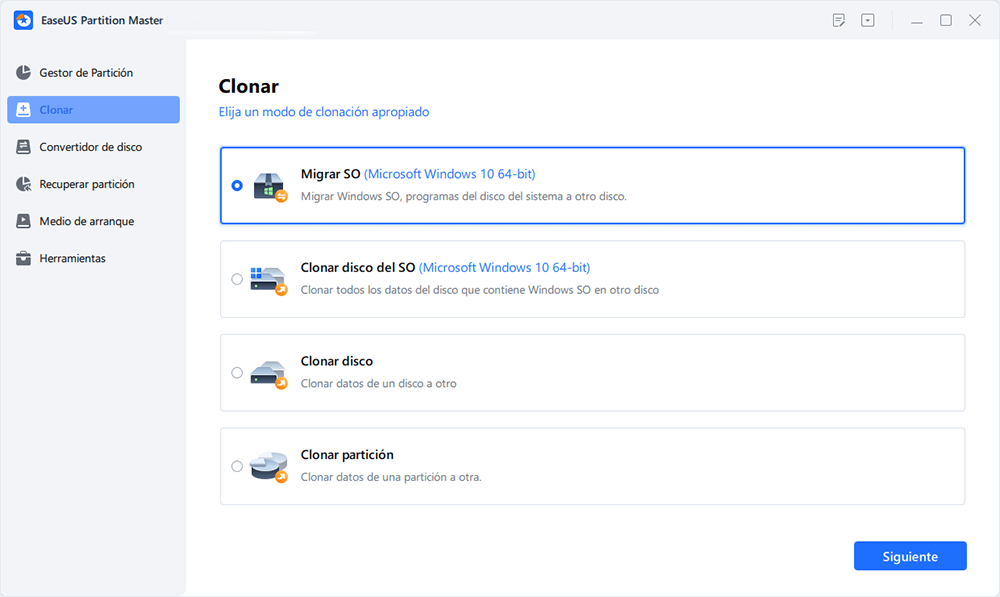
Paso 2. Seleccione el disco de destino que desea clonar. Haga clic en "Siguiente".
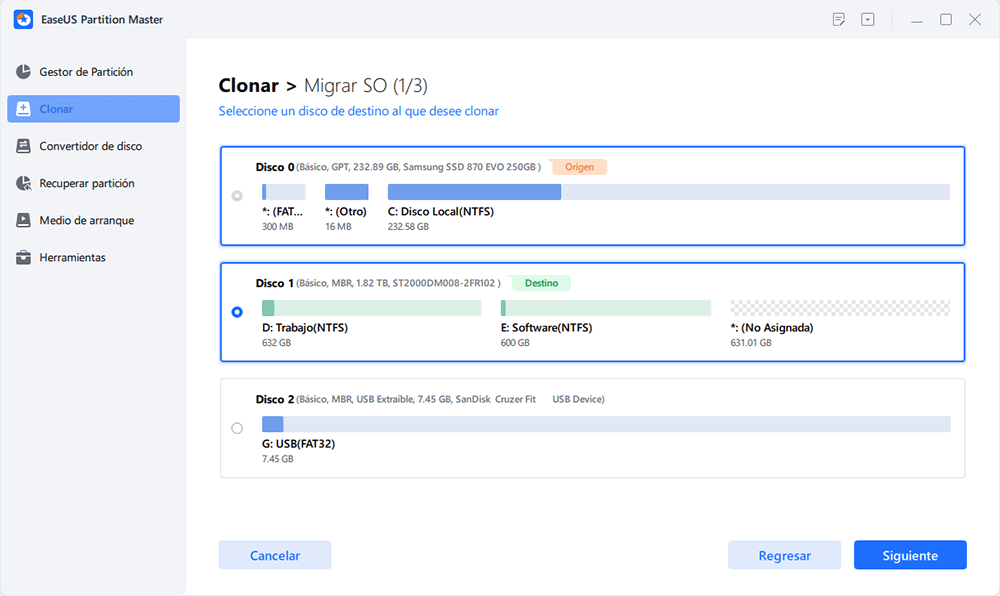
Paso 3. Haga clic en "Sí" después de comprobar el mensaje de advertencia. Los datos y las particiones del disco de destino se eliminarán. Asegúrese de haber hecho una copia de seguridad de los datos importantes con anterioridad. Si no es así, hágalo ahora.
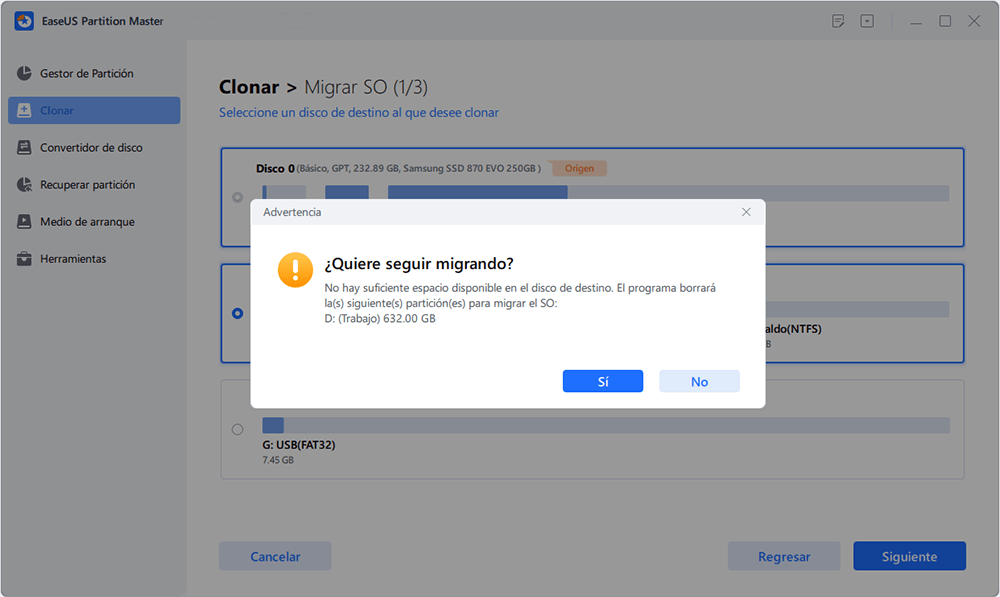
Paso 4. Previsualice el diseño de su disco de destino. También puede hacer clic en las opciones de diseño del disco para personalizar el diseño de su disco de destino como desee. A continuación, haga clic en "Empezar" para iniciar la migración de su sistema operativo a un nuevo disco.
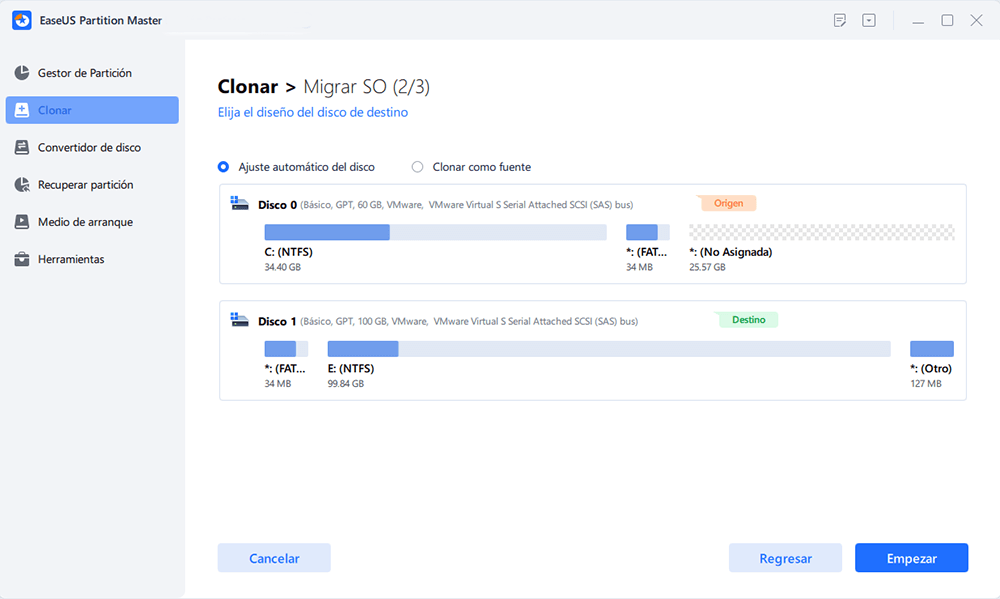
Lo anterior trata sobre cómo detectar la salud del disco y las soluciones que podemos utilizar para evitar las pérdidas causadas por el fallo del disco. Sin embargo, prevenir el fallo del disco también es muy importante.
Etapa 3. Cómo evitar que falle el disco duro
Los fallos del disco duro pueden producirse por muchas razones, como errores humanos, firmware dañado, soportes dañados, fallos de hardware, sobrecalentamiento, daños por agua, problemas de alimentación y accidentes. Así que, para estos motivos comunes, las medidas de mantenimiento que podemos tomar son las siguientes:
- 🟤Mantén el disco duro en un entorno de trabajo limpio y seguro: Los discos duros son sensibles al polvo y la humedad; evita el sobrecalentamiento y protégelos del polvo y la humedad.
- 🔵Asegúrate de gestionar eficientemente el espacio de tu disco duro: Compra un disco duro de alta calidad y asigna tu espacio de almacenamiento sabiamente.
- 🔴Usa un protector contra sobretensiones: Los apagones y las sobretensiones repentinas pueden causar daños extremos a los discos duros de tu sistema.
- 🟠Vigila regularmente el estado del disco duro: Adquirir el hábito de comprobar proactivamente el estado del disco duro puede evitar eficazmente la pérdida de datos causada por un fallo del disco duro.
Conclusión
Un fallo del disco duro puede hacer que tu sistema no arranque o que se pierdan datos importantes. Pero éste es un problema al que se enfrentarán la mayoría de los usuarios, así que no te preocupes demasiado. Este tutorial está diseñado para ayudarte a detectar el estado de salud de un disco averiado y prevenir posibles problemas causados por un fallo de disco.
Si este artículo te ayuda, por favor, compártelo para que más gente sepa cómo enfrentarse a un fallo de disco y las medidas preventivas.
Preguntas frecuentes sobre fallos del disco duro
Esta sección recoge las preguntas más frecuentes sobre los fallos de disco. Si tienes más preguntas, puede serte útil leer esta sección.
1. ¿Puede repararse un fallo del disco duro?
Algunos errores lógicos del disco duro pueden repararse, como los errores del sistema de archivos. Sin embargo, si el disco duro está dañado físicamente, sólo ingenieros expertos especialmente formados pueden reparar discos duros de forma segura y eficaz. Una unidad de disco duro reparada puede no funcionar tan bien como antes.
2. ¿Qué hace que fallen los discos duros?
Hay muchos factores que pueden provocar fallos en los discos duros, como errores humanos, firmware dañado, soportes dañados, fallos de hardware, sobrecalentamiento, daños por agua, problemas de alimentación y accidentes.
3. ¿Puede fallar un disco duro de repente?
Sí, los discos duros pueden fallar en cualquier momento debido a la edad, fallos repentinos, virus o acumulación de sectores defectuosos. Esto puede causar daños irreparables en la superficie del plato del disco. Para evitar este posible fallo del disco, es muy útil adquirir el hábito de hacer copias de seguridad de los datos importantes en el momento oportuno.
4. ¿Los discos duros acaban fallando?
Sí, la vida útil de un disco duro es limitada. Las unidades de estado sólido suelen tener una vida útil más larga, de unos diez años o más, mientras que las unidades de disco duro suelen durar entre 3 y 5 años debido a sus piezas móviles. Es decir, todos los discos duros acaban muriendo.
¿En qué podemos ayudarle?
Reseñas de productos
-
Me encanta que los cambios que haces con EaseUS Partition Master Free no se aplican inmediatamente a los discos. Hace que sea mucho más fácil interpretar lo que sucederá después de haber hecho todos los cambios. También creo que el aspecto general de EaseUS Partition Master Free hace que cualquier cosa que estés haciendo con las particiones de tu ordenador sea fácil.
Seguir leyendo -
Partition Master Free puede redimensionar, mover, fusionar, migrar y copiar discos o particiones; convertir a local, cambiar la etiqueta, desfragmentar, comprobar y explorar la partición; y mucho más. Una actualización Premium añade soporte técnico gratuito y la posibilidad de redimensionar volúmenes dinámicos.
Seguir leyendo -
No creará imágenes en caliente de tus discos ni los alineará, pero como está acoplado a un gestor de particiones, te permite realizar muchas tareas a la vez, en lugar de limitarte a clonar discos. Puedes mover particiones, redimensionarlas, desfragmentarlas y mucho más, junto con el resto de herramientas que esperarías de una herramienta de clonación.
Seguir leyendo
Artículos relacionados
-
Cómo reparar 'Disco duro lento'
![author icon]() Pedro/2025/12/26
Pedro/2025/12/26 -
Herramienta de reparar MBR gratuita: Cómo reparar MBR en un disco duro interno y externo
![author icon]() Luna/2025/12/26
Luna/2025/12/26 -
Cómo Formatear SSD para Instalar Windows 10
![author icon]() Pedro/2025/12/26
Pedro/2025/12/26 -
¿Cómo Activar la Función de Proteger USB contra Escritura? Nueva Guía en 2025
![author icon]() Luis/2025/12/26
Luis/2025/12/26









